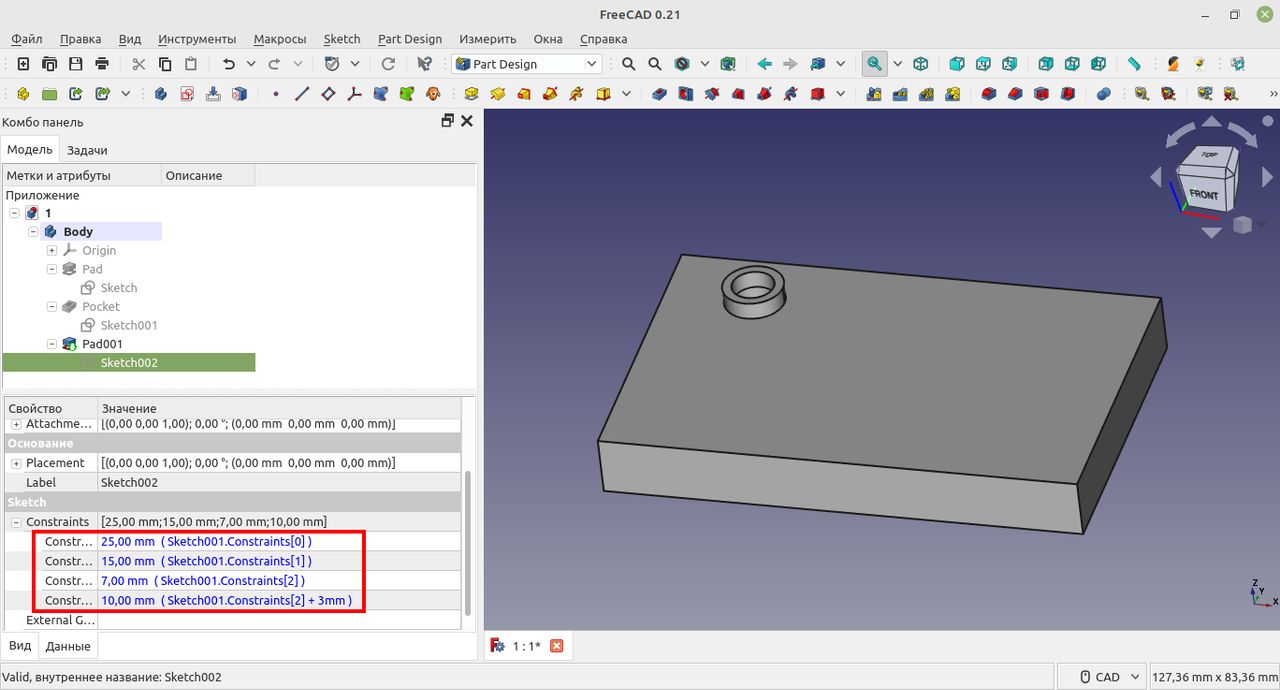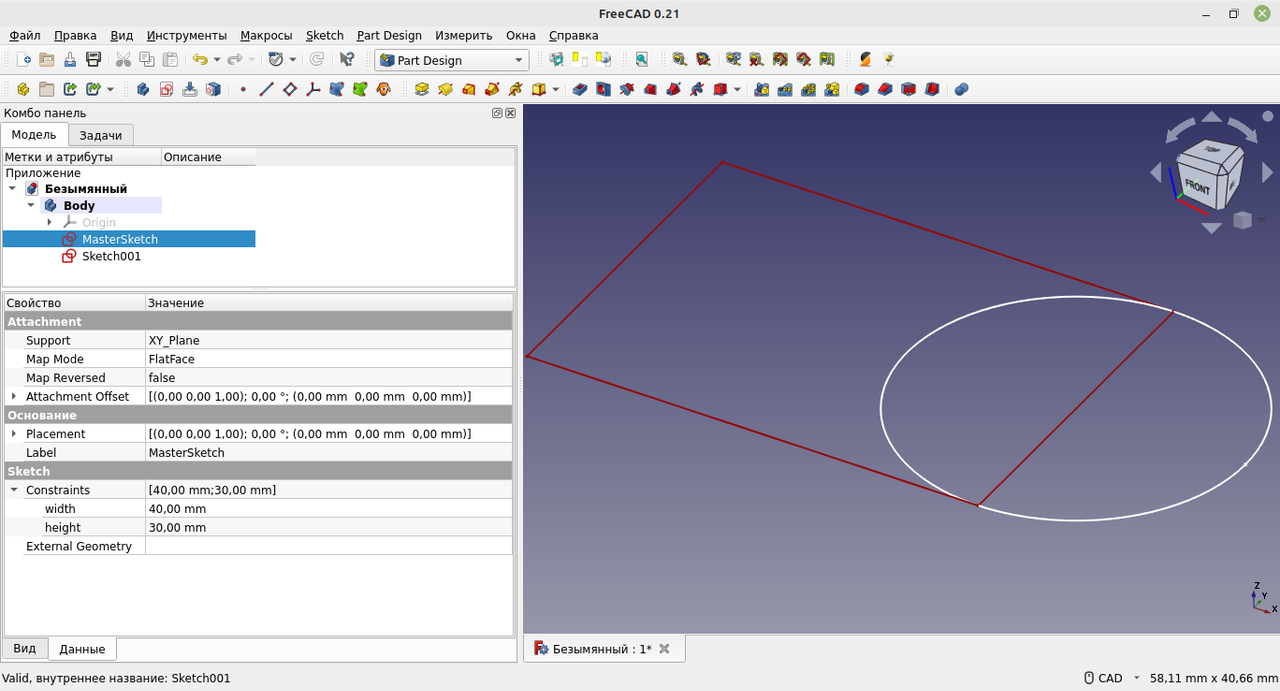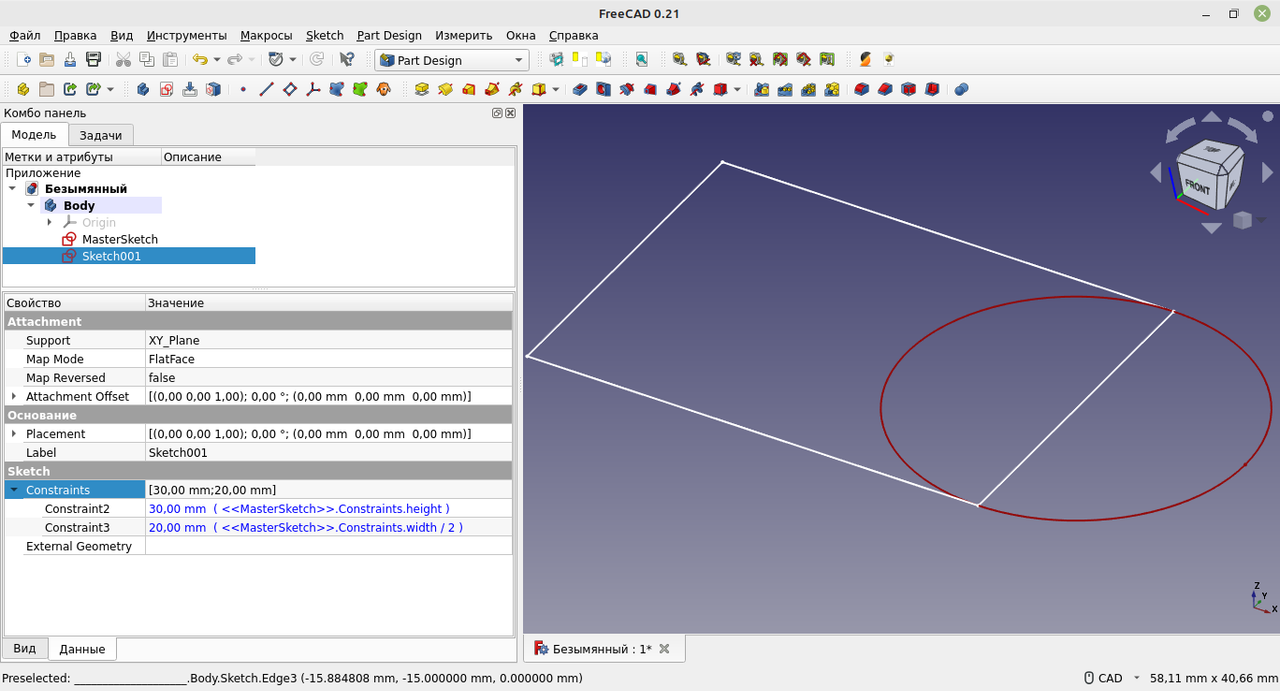FreeCAD Property editor
В качестве ограничений можно использовать размеры из других эскизов.
Для этого необходимо в поле ввода формулы
 ввести идентификатор эскиза (внутренний или <<пользовательский>>) и номер ограничения или пользовательскую метку.
ввести идентификатор эскиза (внутренний или <<пользовательский>>) и номер ограничения или пользовательскую метку.В списке отображения ограничений счёт начинается с 1, по факту же счёт начинается с 0.
внутреннее_название_эскиза.Constraints[номер_ограничения-1]
<<пользовательское_название_эскиза>>.Constraints.метка_ограничения